Раздел «Исполняется»: управление воспроизведением музыки на Apple TV
В любом разделе приложения «Музыка» ![]() можно выбрать песню, затем нажать центр сенсорной панели (на пульте Siri Remote 2-го поколения или новее) или сенсорную поверхность (на пульте Siri Remote 1-го поколения), чтобы начать воспроизведение.
можно выбрать песню, затем нажать центр сенсорной панели (на пульте Siri Remote 2-го поколения или новее) или сенсорную поверхность (на пульте Siri Remote 1-го поколения), чтобы начать воспроизведение.
Когда начнется воспроизведение песни, она появится под заголовком «Исполняется». Также отобразятся элементы управления воспроизведением и временная шкала, показывающая пройденное и оставшееся время.
Через некоторое время они пропадут, и на экране будет отображаться только текущая песня. Нажмите кнопку «Назад» ![]() (на пульте Siri Remote 2-го поколения или новее) или кнопку
(на пульте Siri Remote 2-го поколения или новее) или кнопку ![]() (на пульте Siri Remote 1-го поколения), чтобы снова отобразить временную шкалу и элементы управления воспроизведением.
(на пульте Siri Remote 1-го поколения), чтобы снова отобразить временную шкалу и элементы управления воспроизведением.
Воспроизведение продолжится, даже если Вы закроете приложение «Музыка», но прервется, если Вы начнете воспроизводить видео или аудио в другом приложении.
Совет. Чтобы получить быстрый доступ к элементам управления «Исполняется» вне приложения «Музыка», на пульте Siri Remote нажмите и удерживайте кнопку TV ![]() , чтобы открыть Пункт управления и выберите вкладку «Исполняется»
, чтобы открыть Пункт управления и выберите вкладку «Исполняется» ![]() .
.
Управление музыкой во время воспроизведения
В приложении «Музыка»
 на Apple TV воспроизведите песню или перейдите к разделу «Исполняется» в строке меню.
на Apple TV воспроизведите песню или перейдите к разделу «Исполняется» в строке меню.На пульте Siri Remote выполните одно из указанных действий.
Приостановка или воспроизведение. Нажмите кнопку воспроизведения/паузы
 или нажмите центр сенсорной панели или сенсорную поверхность.
или нажмите центр сенсорной панели или сенсорную поверхность.Переход к началу песни или к следующей песне. Нажмите влево или вправо на кольце сенсорной панели (на пульте Siri Remote 2-го поколения или новее) или на сенсорной поверхности (на пульте Siri Remote 1-го поколения).
Переход к определенному фрагменту песни. Перейдите к временной шкале, затем перейдите влево или вправо, чтобы переместиться назад или вперед по временной шкале.
Просмотр всего альбома или просмотр профиля артиста. Выберите «Сведения», затем выберите «Перейти к альбому» или «Перейти к артисту». Чтобы вернуться в раздел «Исполняется», дважды нажмите кнопку «Назад»
 (на пульте Siri Remote 2-го поколения или новее) или кнопку
(на пульте Siri Remote 2-го поколения или новее) или кнопку 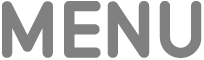 (на пульте Siri Remote 1-го поколения).
(на пульте Siri Remote 1-го поколения).Доступ к очереди «Исполняется» и дополнительным элементам управления. Выберите кнопку очереди
 . См. раздел Использование очереди «Исполняется».
. См. раздел Использование очереди «Исполняется».Доступ к текстам песен и дополнительным элементам управления. Выберите кнопку «Текст песни»
 . См. раздел Просмотр текста песни.
. См. раздел Просмотр текста песни.
Использование очереди «Исполняется»
В очереди отображаются все песни в альбоме либо все песни и видео в плейлисте. Объекты в очереди отображаются подряд. Песня, которая воспроизводится в данный момент, находится в центре.
В приложении «Музыка»
 на Apple TV воспроизведите песню или перейдите к разделу «Исполняется» в строке меню.
на Apple TV воспроизведите песню или перейдите к разделу «Исполняется» в строке меню.Если элементы управления воспроизведением не отображаются, нажмите кнопку «Назад»
 (на пульте Siri Remote 2-го поколения или новее) или кнопку
(на пульте Siri Remote 2-го поколения или новее) или кнопку 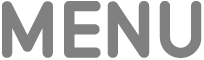 (на пульте Siri Remote 1-го поколения).
(на пульте Siri Remote 1-го поколения).Убедитесь, что кнопка очереди
 выбрана в нижней части экрана.
выбрана в нижней части экрана.Выполните любое из перечисленных ниже действий.
Просмотр очереди. Перейдите влево или вправо по сенсорной поверхности.
Воспроизведение другой песни. Перейдите к песне в очереди воспроизведения, затем нажмите центр сенсорной панели (на пульте Siri Remote 2-го поколения или новее) или сенсорную поверхность (на пульте Siri Remote 1-го поколения).
Перемешивание музыки. Выберите кнопку перемешивания
 . Чтобы выключить перемешивание, выберите эту кнопку еще раз.
. Чтобы выключить перемешивание, выберите эту кнопку еще раз.Повтор текущей песни или всей очереди «Исполняется». Выберите кнопку повтора
 . Для повторения всей очереди «Исполняется» снова выберите кнопку повтора. Чтобы выключить повтор, выберите кнопку повтора
. Для повторения всей очереди «Исполняется» снова выберите кнопку повтора. Чтобы выключить повтор, выберите кнопку повтора  еще раз.
еще раз.Выключение или включение автовоспроизведения. Пока Вы слушаете музыку, функция автовоспроизведения, которая включена по умолчанию, постоянно добавляет в очередь похожие песни. Можно просмотреть следующие 10 песен, добавленных в очередь. Чтобы выключить автовоспроизведение, выберите кнопку автовоспроизведения
 , чтобы черная точка не отображалась. Чтобы повторно включить автовоспроизведение, выберите кнопку автовоспроизведения
, чтобы черная точка не отображалась. Чтобы повторно включить автовоспроизведение, выберите кнопку автовоспроизведения  еще раз.
еще раз.Быстрое добавление песни в медиатеку. Выберите кнопку добавления
 . После добавления песни кнопка добавления отображается в виде галочки
. После добавления песни кнопка добавления отображается в виде галочки  . Чтобы удалить песню, снова выберите эту кнопку.
. Чтобы удалить песню, снова выберите эту кнопку.Просмотр дополнительных действий. Выберите кнопку «Еще»
 , затем выполните любое из перечисленных ниже действий.
, затем выполните любое из перечисленных ниже действий.Переход к альбому.
Переход к артисту.
Добавление песни в медиатеку или удаление песни из медиатеки.
Добавление песни в плейлист.
Воспроизведение следующей песни.
Создание собственной радиостанции на основе этой песни.
Просмотр полного текста песни.
Отметка песни как понравившейся или не понравившейся.
Отображение меньшего количества похожих песен.
Примечание. В зависимости от песни могут быть доступны не все варианты.
Просмотр текста песни
Если у Вас есть студенческая, индивидуальная или семейная подписка на Apple Music, Вы можете просматривать текст песни (функция включена по умолчанию).
В приложении «Музыка»
 на Apple TV воспроизведите песню или перейдите к разделу «Исполняется» в строке меню.
на Apple TV воспроизведите песню или перейдите к разделу «Исполняется» в строке меню.Если элементы управления воспроизведением не отображаются, нажмите кнопку «Назад»
 (на пульте Siri Remote 2-го поколения или новее) или кнопку
(на пульте Siri Remote 2-го поколения или новее) или кнопку 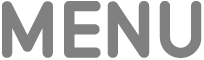 (на пульте Siri Remote 1-го поколения).
(на пульте Siri Remote 1-го поколения).Убедитесь, что кнопка «Текст»
 выбрана в нижней части экрана.
выбрана в нижней части экрана.Примечание. Если для текущей песни слова недоступны, кнопка «Текст песни» отображаться не будет.
Во время воспроизведения песни ее текст появляется и прокручивается синхронно с музыкой.
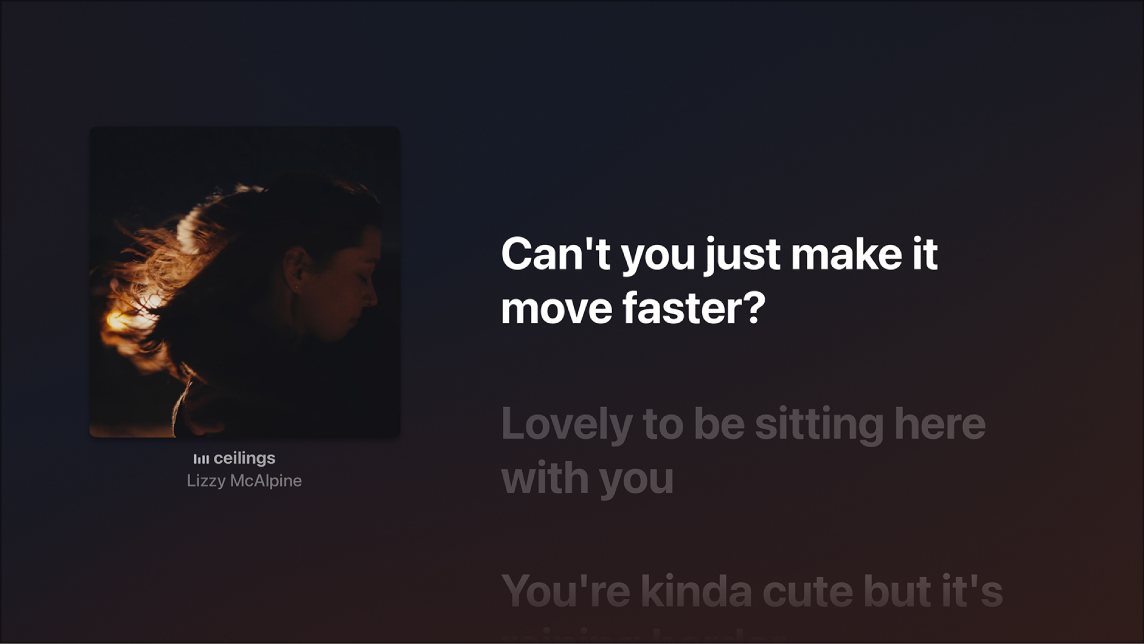
Переходите вверх или вниз по тексту песни, чтобы найти слова, которые Вы хотите прослушать.
При перемещении вверх и вниз появляется кнопка с указанием конкретного времени в песне, когда звучат те или иные слова. Чтобы начать воспроизведение с этого момента, нажмите центр сенсорной панели (на пульте Siri Remote 2-го поколения или новее) или сенсорную поверхность (на пульте Siri Remote 1-го поколения).
Чтобы отобразить дополнительные элементы управления, нажмите кнопку «Назад»
 (на пульте Siri Remote 2-го поколения или новее) или кнопку
(на пульте Siri Remote 2-го поколения или новее) или кнопку 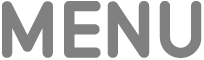 (на пульте Siri Remote 1-го поколения), затем выполните любое из перечисленных ниже действий.
(на пульте Siri Remote 1-го поколения), затем выполните любое из перечисленных ниже действий.Изменение громкости вокала песни (доступно только на Apple TV 4K 3-го поколения). Выберите кнопку пения Apple Music
 , затем нажмите
, затем нажмите  или
или  на пульте Siri Remote. Чтобы выключить пение Apple Music, выберите кнопку пения Apple Music еще раз. См. раздел Пение Apple Music на Apple TV.
на пульте Siri Remote. Чтобы выключить пение Apple Music, выберите кнопку пения Apple Music еще раз. См. раздел Пение Apple Music на Apple TV.Быстрое добавление песни в медиатеку. Выберите кнопку добавления
 . После добавления песни кнопка добавления отображается в виде галочки
. После добавления песни кнопка добавления отображается в виде галочки  . Чтобы удалить песню, снова выберите эту кнопку.
. Чтобы удалить песню, снова выберите эту кнопку.Просмотр дополнительных действий. Выберите кнопку «Еще»
 , затем выполните любое из перечисленных ниже действий.
, затем выполните любое из перечисленных ниже действий.Переход к альбому.
Переход к артисту.
Добавление песни в медиатеку или удаление песни из медиатеки.
Добавление песни в плейлист.
Воспроизведение следующей песни.
Создание собственной радиостанции на основе этой песни.
Просмотр полного текста песни.
Отметка песни как понравившейся или не понравившейся.
Отображение меньшего количества похожих песен.
Примечание. В зависимости от песни могут быть доступны не все варианты.
Пение Apple Music на Apple TV
В приложении «Музыка» в tvOS 16.2 при наличии подписки на Apple Music можно использовать функцию «Пение Apple Music», чтобы подпевать миллионам песен, просматривая текст, синхронизированный с воспроизведением песни.
На Apple TV 4K (3-го поколения) также можно регулировать громкость вокала в песне и подпевать исполнителю либо солировать в одиночку.
В приложении «Музыка»
 на Apple TV воспроизведите песню или перейдите к разделу «Исполняется» в строке меню.
на Apple TV воспроизведите песню или перейдите к разделу «Исполняется» в строке меню.Если элементы управления воспроизведением не отображаются, нажмите кнопку «Назад»
 (на пульте Siri Remote 2-го поколения или новее) или кнопку
(на пульте Siri Remote 2-го поколения или новее) или кнопку 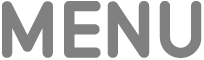 (на пульте Siri Remote 1-го поколения).
(на пульте Siri Remote 1-го поколения).Убедитесь, что кнопка «Текст»
 выбрана в нижней части экрана.
выбрана в нижней части экрана.Примечание. Если для текущей песни слова недоступны, кнопка «Текст» отображаться не будет.
Выберите кнопку пения Apple Music
 , затем нажмите
, затем нажмите  или
или  на пульте Siri Remote, чтобы изменить громкость основного вокала.
на пульте Siri Remote, чтобы изменить громкость основного вокала.Примечание. Если для текущей песни функция недоступна, кнопка «Пение с Apple Music» отображаться не будет.

Чтобы выключить пение Apple Music для текущей песни, выберите кнопку пения Apple Music
 еще раз.
еще раз.
Если при прослушивании песни в формате Dolby Atmos включить функцию «Пение Apple Music», Dolby Atmos выключится и песня будет воспроизводиться без эффекта объемного звучания. При выключении функции «Пение Apple Music» песня будет воспроизводиться в формате Dolby Atmos.
Исполнение песен и отображение на экране с визуальными эффектами на Apple TV 4K (3-го поколения)
С помощью функции непрерывности для Камеры можно подключить iPhone или iPad, чтобы видеть себя на экране во время исполнения песни, а также просматривать ее текст. Кроме того, можно добавить визуальные эффекты к своему изображению и тексту для большего веселья.
Примечание. Для этой функции требуется Apple TV 4K (3-го поколения) с tvOS 17 или новее, а также любое из следующих устройств: iPhone XR или новее (включая iPhone SE 2-го поколения) с iOS 17; iPad (8-го поколения и новее), iPad mini (5-го поколения и новее), iPad Air (3-го поколения и новее), 11-дюймовый iPad Pro (1-го поколения и новее) или 12,9-дюймовый iPad Pro (3-го поколения и новее) с iPadOS 17.
В приложении «Музыка»
 на Apple TV 4K (3-го поколения) воспроизведите песню или перейдите к разделу «Исполняется» в строке меню.
на Apple TV 4K (3-го поколения) воспроизведите песню или перейдите к разделу «Исполняется» в строке меню.Если элементы управления воспроизведением не отображаются, нажмите кнопку «Назад»
 (на пульте Siri Remote 2-го поколения или новее) или кнопку
(на пульте Siri Remote 2-го поколения или новее) или кнопку 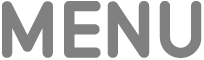 (на пульте Siri Remote 1-го поколения).
(на пульте Siri Remote 1-го поколения).Убедитесь, что кнопка «Текст»
 выбрана в нижней части экрана.
выбрана в нижней части экрана.Примечание. Если для текущей песни слова недоступны, кнопка «Текст» отображаться не будет.
Выберите кнопку «Видеокамера»
 , затем выберите «Подключить iPhone или iPad».
, затем выберите «Подключить iPhone или iPad».Примечание. Если для текущей песни функция недоступна, кнопка «Видеокамера» отображаться не будет.
На экране «Непрерывность Камеры» выполните одно из описанных ниже действий.
Если Вы уже присутствуете в списке пользователей, выберите свой профиль, затем подтвердите свой выбор на iPhone или iPad.
Если Вы еще не присутствуете в списке пользователей, Выберите «Другой», чтобы отобразить QR-код, затем откройте приложение «Камера» на своем iPhone или iPad, отсканируйте Qr-код, затем коснитесь «Подключиться к Apple TV» и подтвердите действие на iPhone или iPad.
Разместите свой iPhone или iPad рядом с телевизором в горизонтальной ориентации таким образом, чтобы Ваше изображение, записываемое задней камерой iPhone или передней камерой iPad устраивало Вас на экране предварительного просмотра на телевизоре.
Также можно нажать кнопку «Пуск/Пауза»
 на пульте Siri Remote, чтобы пропустить этот шаг.
на пульте Siri Remote, чтобы пропустить этот шаг.После короткого обратного отсчета камера iPhone или iPad готова к использованию функции «Пение с Apple Music» на Apple TV, и на экране появляется Ваше изображение в режиме реального времени, транслируемое с камеры, а также текст песни.
Настройте любой из появившихся элементов управления, перечисленных ниже.
Отображение или скрытие видео. Выберите «Показать видео».
Отключение камеры. Выберите «Отключить камеру».
Включение или выключение функции «В центре внимания». Выберите параметр «В центре внимания», чтобы все присутствующие оставались в кадре даже при передвижении.
Добавление видеоэффектов к фону. Выберите эффект в списке «Фильтры».
По завершении нажмите кнопку «Назад»
 (на пульте Siri Remote 2-го поколения или новее) или кнопку
(на пульте Siri Remote 2-го поколения или новее) или кнопку 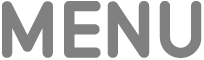 (на пульте Siri Remote 1-го поколения) либо подождите несколько секунд, пока элементы управления не исчезнут с экрана. Выберите кнопку «Видеокамера»
(на пульте Siri Remote 1-го поколения) либо подождите несколько секунд, пока элементы управления не исчезнут с экрана. Выберите кнопку «Видеокамера»  , чтобы снова получить доступ к элементам управления.
, чтобы снова получить доступ к элементам управления.Чтобы остановить использование функции непрерывности для Камеры и эффектов для песни, выполните любое из указанных действий.
В приложении «Музыка» выберите кнопку «Видеокамера»
 , затем выберите «Отключить камеру».
, затем выберите «Отключить камеру».Коснитесь «Пауза» или «Отключить» на экране блокировки iPhone или iPad.
Потоковая передача на устройства с поддержкой Bluetooth или AirPlay
Подробнее о воспроизведении аудио на нескольких колонках или наушниках см. в разделе Воспроизведение аудио в нескольких комнатах через Apple TV.
На пульте Siri Remote нажмите и удерживайте кнопку TV
 , чтобы открыть Пункт управления, выберите вкладку «Основные настройки»
, чтобы открыть Пункт управления, выберите вкладку «Основные настройки»  , затем выберите вкладку «Элементы управления звуком»
, затем выберите вкладку «Элементы управления звуком»  .
.Выберите одно или несколько целевых устройств.
Подробнее о подключении устройства Bluetooth см. в разделе Подключение устройств Bluetooth к Apple TV. Подробнее о потоковой передаче через AirPlay см. в разделе Использование AirPlay для потоковой передачи звука и видео на Apple TV.
